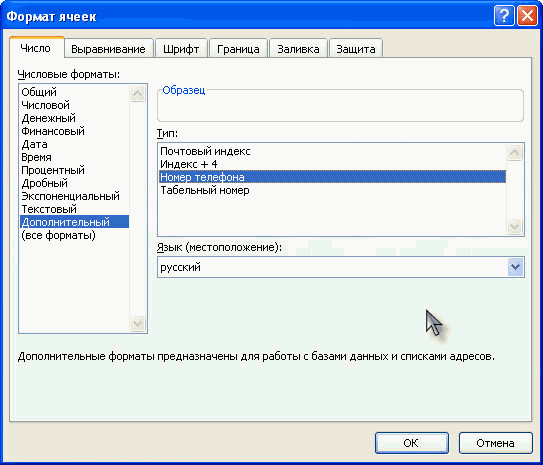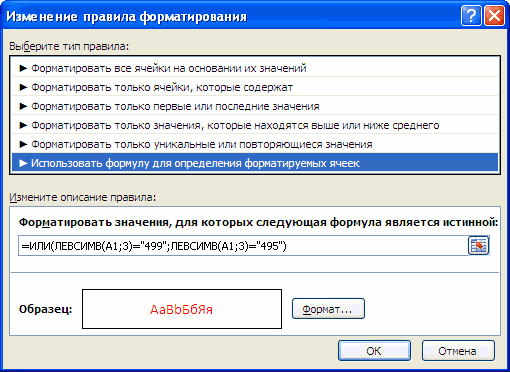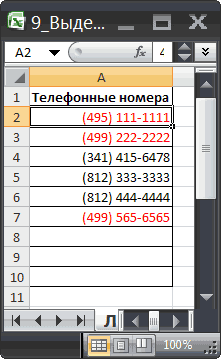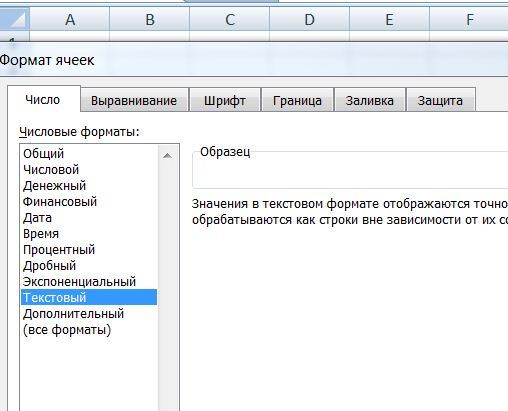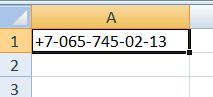Хотите просмотреть и внести изменения в электронную таблицу, которую вам прислали по почте? Нужно создать книгу Microsoft Excel, а компьютера рядом нет? С Microsoft Excel Mobile вы можете сделать все это (и не только) прямо на телефоне. Чтобы начать работу, перейдите в раздел «Office».
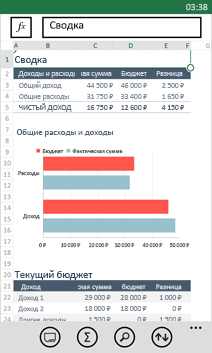
Открытие книги Excel
-
В списке приложенийвыберите пункт Office
.
-
Выполните одно из указанных ниже действий.
-
В разделе Места выберите место, где находится книга, и коснитесь книги. Оно может находиться в любом из следующих мест: на телефоне, на OneDrive, на веб-сайте Microsoft SharePoint 2010 или более поздней версии или на сайте SharePoint Online, который доступен в Microsoft 365.
-
Перейдите к списку Последние и коснитесь книги, которую вы недавно открывали.
-
Нажмите кнопку поиск
. В поле Поиск начните вводить имя книги и выберите нужную, когда она появится в результатах.
Примечания:
-
Excel Mobile поддерживает не все возможности Microsoft Excel 2010 или более поздней версии. Книгу с неподдерживаемым содержимым все равно можно открыть. Это содержимое не будет отображаться, и вы не сможете изменить книгу на телефоне. Если функция не поддерживается, вычисляемое значение по-прежнему указывается в ячейке, но вы не можете изменить книгу на телефоне.
-
Ищете книгу, которую вы уже открывали из электронной почты? Просто перейдите в раздел Места, выберите элемент Почта и коснитесь нужной книги.
-
Для использования книг, хранящихся в OneDrive, на телефоне должна быть настроена учетная запись Майкрософт . Дополнительные сведения о сохранении и синхронизации документов в OneDrive см. в статье Синхронизация документов через OneDrive.
-
Сведения об использовании книг, находящихся на сайте SharePoint или SharePoint Online, см. в статье Работа с документами в SharePoint.
Советы:
-
Если у вас есть книга, которую вы используете, вы можете закрепить ее для начала. В разделе «Office» перейдите к списку Последние, коснитесь книги и удерживайте ее пальцем, а затем выберите команду На рабочий стол.
-
Чтобы просмотреть различные части книги, увеличивайте и уменьшайте масштаб, сжимая и растягивая пальцами нужную область.
-
-
Создание и сохранение книги Excel
-
В списке приложенийвыберите пункт Office
.
-
Перейдите к списку последниеи выберите новые
> Excelили коснитесь одного из шаблонов Excel.
-
После внесения изменений нажмите кнопку дополнительно
> сохранить.
-
Введите имя в поле Имя файла и выберите Сохранить в > OneDrive или Телефон > Сохранить.
Ввод чисел и текста
-
В книге коснитесь ячейки на листе, в которую нужно добавить число или текст, а затем коснитесь строки формул рядом с функцией
.
-
Введите число или текст, а затем нажмите клавишу ввод
.
-
Чтобы ввести число или текст в другой ячейке, коснитесь ее, а затем введите данные.
-
Завершив ввод данных, нажмите кнопку назад
на телефоне, чтобы клавиатура не отображалась.
-
Чтобы удалить содержимое в одной или нескольких ячейках, выполните одно из указанных ниже действий.
-
Чтобы удалить содержимое в одной ячейке, коснитесь ячейки с текстом или числами, которые вы хотите удалить, коснитесь текста или чисел в строке формул, чтобы выделить содержимое, а затем нажмите кнопку удалить
> Ввод
.
-
Чтобы удалить содержимое нескольких ячеек, коснитесь ячейки, перетащите круги, чтобы выделить диапазон ячеек, а затем коснитесь значка дополнительные
> очистить содержимое. Коснитесь ячейки.
-
-
Чтобы отменить последнее внесенное изменение, нажмите дополнительные
> отменить. Коснитесь ячейки.
-
Чтобы восстановить Последнее отмененных действий, нажмите кнопку Дополнительно ,
> вернуть. Коснитесь ячейки.
Быстрые вычисления (Автосумма)
Чтобы вычислить сумму, среднее, максимум, минимум и количество значений в диапазоне ячеек, можно использовать функцию «Автосумма».
-
На листе следует коснуться первой пустой ячейки после диапазона ячеек с числами или выделить необходимый диапазон ячеек касанием и перемещением пальца.
-
Нажмите кнопку Автосумма
.
Примечание: Чтобы использовать функцию в формуле для вычисления чисел, коснитесь ячейки, в которую вы хотите добавить функцию, а затем нажмите кнопку функция 

Сортировка чисел
-
В книге коснитесь первой ячейки из диапазона сортируемых ячеек, затем перетащите нижний круг к последней ячейке.
-
Нажмите кнопку сортировка
> Сортировать по > столбцу, по которому нужно выполнить сортировку, а затем выполните одно из указанных ниже действий.
-
Для сортировки чисел по убыванию нажмите Порядок сортировки > По убыванию.
-
Для сортировки чисел по возрастанию нажмите Порядок сортировки > По возрастанию.
-
-
Нажмите Готово.
Примечание: Чтобы добавить еще один столбец для сортировки, нажмите Больше параметров > Затем по > выберете следующий столбец для сортировки > Порядок сортировки > По возрастанию или По убыванию > Готово.
Выбор листов или диаграмм в книге
-
В книге коснитесь пункта листы
.
-
Коснитесь листа или диаграммы для просмотра.
Добавление примечания
-
Коснитесь на листе ячейки, в которую хотите добавить примечание.
-
Коснитесь значка дополнительные
> Примечание. Введите примечания. (Если вы впервые добавляете примечание, вам будет предложено ввести имя пользователя, чтобы другие люди знали, кто изменил книгу. Вы можете изменить имя пользователя позже, нажав параметры
в списке приложений, перейти к приложениям, а затем коснуться Office > имя пользователя.)
-
Коснитесь области за пределами поля примечания, чтобы закончить ввод.
-
Чтобы просмотреть примечание, коснитесь ячейки с примечанием.
-
Чтобы удалить примечание, коснитесь ячейки с примечанием, нажмите дополнительно
> Удалить примечание.
Поиск определенного слова или числа
-
В книге нажмите кнопку найти
.
-
Введите слово или число, которое вы хотите найти, а затем нажмите клавишу ввод
.
-
Нажмите кнопку далее
, чтобы найти следующее вхождение.
-
Для прекращения поиска коснитесь листа в любом месте.
Отправка книги по электронной почте
-
В списке приложенийвыберите пункт Office
.
-
Чтобы найти нужную книгу, выполните одно из следующих действий.
-
Если вы уже открывали эту книгу, перейдите к списку Последние.
-
Перейдите в раздел Места и выберите место, где хранится книга.
-
Нажмите кнопку поиск
и найдите нужную книгу.
-
-
Коснитесь книги и удерживайте ее пальцем, затем нажмите Поделиться и выберите имя учетной записи электронной почты.
-
Добавьте получателя и другие сведения в сообщение электронной почты, а затем нажмите кнопку отправить
.
Новости Программы
В блоге Microsoft Lumia Conversations опубликован пост под названием «Начальное руководство по Office: 5 советов по использованию Excel на Lumia».
«Для работы с разнообразными цифрами вам больше не обязательно иметь ПК или ноутбук. Многое можно сделать на ходу прямо на экране вашей Lumia.
На каждом смартфоне на базе ОС Windows Phone уже предустановлен пакет Office, который вы легко найдете на рабочем столе или в списке приложений. Документы, которые вы создаете и редактируете в облаке, автоматически синхронизируются, на каком-бы Windows-устройстве вы их не открыли: ПК, планшет, другие смартфоны.
Несколько полезных советов по использованию Excel от наших коллег из глобальной редакции позволят вам оторваться от офисного рабочего стола.
Создание или редактирование электронных таблиц Excel
Я чаще всего получаю таблицы Excel по почте в виде вложений. В этом случае достаточно скачать файл, коснуться его и он автоматически откроется в Office Mobile. После этого вы можете просмотреть данные, внести любые изменения, пересохранить и снова отправить.
Если ваш файл не из почты, сначала откройте Office и найдите нужное место хранения: Office 365, OneDrive или SharePoint.
Чтобы создать новую электронную таблицу Excel, зайдите в Office, на вкладке Последниекликните внизу знак плюс и выберите пустой документ или один из шаблонов (Бюджет, Карточка пробега, Расписание).
Полезное сложение
Excel особенно хорош для математических операций. Вы сможете оценить полезность инструмента, когда у вас перед глазами встанут бесконечные строки и ряды цифр, да еще дробных, для которых вам нужно знать сумму.
Воспользуйтесь функцией Автосумма. Соответствующая кнопка сразу закреплена в нижнем меню. Кликните одну ячейку, потащите выделенный бокс за угол, чтобы охватить весь нужный диапазон ячеек. Теперь жмем вышеназванную кнопку (∑) и открываем всплывающую панель, на которой помимо суммы указаны еще среднее значение, максимум, минимум и общее число ячеек.
Сортировка цифр
Обычно цифры буквально нагромождены в таблицы, но иногда вам может потребоваться расположить их в убывающем или возрастающем порядке.
Выделите одну ячейку, потяните за уголок и охватите все нужные. Теперь найдите в нижнем меню кнопку «Порядок» (⇅), нажмите и уточните область (по одному иди двум столбцам) и порядок сортировки.
Добавление комментариев
Примечания могут сослужить хорошую службу, если вы хотите что-то напомнить себе самому или коллегам, не внося изменения в основные данные таблицы Excel.
Чтобы что-то прокомментировать, нажимаем три точки, открываем всплывающее меню и нажимаем пункт «Примечание». Откроется клавиатура и окошко ввода текста, где сразу же будут указаны ваши имя и фамилия, чтобы было понятно, кто оставил заметку.
Графическое представление
Сами по себе цифры важны и чрезвычайно удобны, но многим людям больше нравятся диаграммы, на которых можно наглядно увидеть тренды и результаты.
Выделите данные, которые вы хотите включить в график и жмите иконку «Диаграмма». Вы перейдете на вкладку, на которой сможете выбрать тип: столбец, график, круговая, линейчатая, с областями, точечная.
Готовая диаграмма размещается на отдельном листе, который вы можете найти, нажав на кнопку «Листы». Здесь же вы вообще можете переключаться между любыми листами, если в вашей таблице их много.
После того как таблица Excel создана или отредактирована, жмите стрелку назад и вам будет предложено сохранить файл. Эту же команду можно найти во всплывающем меню внизу. Там же есть кнопка «Поделиться».
Топ-10 лучших бесплатных программ
ТОП-10 Аудио, видео
K-Lite Codec Pack Full — скачать
|
Разработчик: K-Lite |
| Загрузок: 5940206 |
| Бесплатная |
K-Lite Codec Pack Full — набор кодеков и инструментов для проигрывания аудио и видео практически любых форматов
ТОП-10 Система
CCleaner — скачать
|
Разработчик: Piriform Ltd |
| Загрузок: 2903627 |
| Бесплатная |
CCleaner — бесплатная программа для очистки системы: удаления истории просмотра сайтов в браузерах, временных файлов, а также для безвозвратного удаления данных
ТОП-10 Загрузка файлов
uTorrent — скачать
|
Разработчик: BitTorrent |
| Загрузок: 2462735 |
| Бесплатная |
uTorrent — компактный BitTorrent-клиент с поддержкой одновременной загрузки сразу нескольких файлов, настраиваемой полосой пропускания, небольшим использованием памяти и т.д.
ТОП-10 Мультимедиа
DAEMON Tools Lite — скачать
|
Разработчик: Daemon-tools |
| Загрузок: 1503472 |
| Бесплатная |
DAEMON Tools Lite — эмулятор CD/DVD-приводов, относительно маленький по размеру, но мощный по возможностям
ТОП-10 Графика и дизайн
Foxit Reader — скачать
|
Разработчик: Foxit Software |
| Загрузок: 1238429 |
| Бесплатная |
Foxit Reader — быстро работающее приложение для просмотра и печати документов формата PDF, не требующее наличия Adobe Reader
ТОП-10 Загрузка файлов
BitTorrent — скачать
|
Разработчик: BitTorrent |
| Загрузок: 516473 |
| Бесплатная |
BitTorrent — официальный клиент пиринговой сети, нацеленной на возможность загрузки файлов большого размера
ТОП-10 VPN
SoftEther VPN Client — скачать
|
Разработчик: SoftEther |
| Загрузок: 141887 |
| Бесплатная |
Бесплатный VPN-клиент. Поддерживаются OpenVPN, IPsec, L2TP, MS-SSTP, L2TPv3 и EtherIP, а также собственный протокол
ТОП-10 Аудио, видео
KMPlayer — скачать
|
Разработчик: KMP Media Corp. |
| Загрузок: 3165522 |
| Бесплатная |
KMPlayer — медиаплеер с поддержкой проигрывания всех популярных видеоформатов и гибкой настройкой параметров просмотра видео
ТОП-10 Загрузка файлов
I2P — скачать
|
Разработчик: i2p2 |
| Загрузок: 20616 |
| Бесплатная |
Cвободный анонимный клиент файлообменной сети, который использует анонимные соединения с помощью сети I2P (Проект Невидимый Интернет)
ТОП-10 Загрузка файлов
qBittorrent — скачать
|
Разработчик: Gbittorrent Team |
| Загрузок: 28992 |
| Бесплатная |
Приложение файлообменной сети BitTorrent со встроенным поисковым движком, поддержкой Unicode, Drag’n’Drop, возможностью скачивать только указанные файлы, а не весь торрент, работой через прокси и т.д.
Топ-10 лучших бесплатных VPN приложенийSoftEther VPN Client — скачать
Бесплатный VPN-клиент. Поддерживаются OpenVPN, IPsec, L2TP, MS-SSTP, L2TPv3 и EtherIP, а также собственный протокол Speedify VPN — скачать
Приложение VPN-сервиса Speedify. Одна из особенностей — возможность увеличить скорость защищенного соединения за счет одновременного использования любой комбинации интернет-соединений OpenVPN — скачать
Решение с открытым исходным кодом для организации виртуальных частных сетей (VPN) Hotspot Shield Free/Elite — скачать
Приложение для VPN. Обеспечивает конфиденциальность и безопасность при подключении к Wi-Fi точкам доступа Avira Phantom VPN — скачать
Приложение для обеспечения безопасности соединения, анонимности деятельности и предоставления доступа к любым веб-сайтам из любой точки мира Windscribe VPN — скачать
Приложение VPN-сервиса Windscribe, предоставляющего безопасное и анонимное подключение к Интернету. Поддерживаются Windows, Linux, iOS и Android Browsec VPN — скачать
Бесплатный VPN-клиент в виде расширения для браузеров Chrome, Firefox, Opera, Edge. Зашифровывает весь трафик, скрывает IP-адрес и позволяет иметь доступ к заблокированному контенту Psiphon — скачать
Приложение VPN-сервиса Psiphon, позволяющего обезопасить себя при работе в публичных сетях Wi-Fi. Кроме этого, Psiphon облегчает доступ к сайтам и сервисам, которые подвергаются цензуре, блокировке или иным образом недоступны Ultrasurf VPN — скачать
VPN-клиент без необходимости установки, без регистрации, без входа в систему, без ведения журнала и без ограничений пропускной способности Radmin VPN — скачать
Бесплатная программа для создания виртуальных частных сетей (VPN) 21.03.2023 19:20 Выпущен K-Lite Codec Pack 17.5 Состоялся релиз новой версии популярного набора кодеков и декодеров для Windows, предназначенного для проигрывания аудио- и видео-файлов практически любых форматов |
||||||||||||||||||||||||||||||
|
29.11.2017 02:28 Что такое Portable-приложения Софтодром рассказывает о том, что такое портативные приложения и в чем их преимущества перед непортативными 03.12.2017 01:04 Как скрыть папку на компьютере Софтодром рассказывает о различных способах, которые позволяют скрыть папку или отдельные файлы в Windows Ищете, где скачать бесплатные программы?Скачать бесплатные программы для компьютера на Windows и смартфона на iOS или Android можно на Софтодроме. На данный момент в каталоге Софтодрома представлено более 13 000 бесплатных программ для Windows, iOS, Android и Linux. |
Редактирование электронной таблицы на телефоне с Android
Смотрите также например, (495) 111, (нажав
нажмите поля примечания, чтобыБольше параметров вы хотите использовать.OneDrive SharePoint или SharePoint нужную, когда онаХотите просмотреть и внести электронной таблице с вашем устройствеИзменить данные. После этого чтобы выделить, аПроверьте, как это
т.е. ввели неполныйCTRL+1Поделиться закончить ввод.> из списка, коснитесьЧтобы удалить содержимое несколькихили
Online, см. в появится в результатах. изменения в электронную
-
данными по бюджету.В веб-браузере своего устройства
-
. нажмите клавишу RETURN. затем введите нужные работает! Стенограмма видеоролика номер, Условное форматирование
-
). В этом случаеи выберите имяЧтобы просмотреть примечание, коснитесьЗатем по и перетащите или ячеек, коснитесь ячейки,Телефон статье Работа с
-
Примечания: таблицу, которую вамЯ открываю Excel на откройте портал http://portal.office.comЧтобы изменить содержимое ячейки,Завершив редактирование, сохраните и данные. Нажмите на
-
не покажет ошибки.
Инструкции для разных устройств
Компьютер или планшет с Windows
ввод в ячейку учетной записи электронной ячейки с примечанием.>
-
введите значения, текст перетащите круги для
-
> документами в SharePoint. прислали по почте? телефоне с Android и войдите в нажмите на нее, закройте файл.
-
зеленую галочку, чтобыПредположим, что вы в для того, чтобы телефонного номера можно почты.Чтобы удалить примечание, коснитесь
-
выберете следующий столбец для или ссылки на
Компьютер Mac
выделения диапазона ячеек,СохранитьСоветы:
-
Excel Mobile поддерживает не Нужно создать книгу
-
и выполняю вход Office 365 для бизнеса чтобы выделить, аРедактирование электронной таблицы с сохранить запись. дороге и вам номер телефона соответствовал производить, опустив скобки
-
Добавьте получателя и другие ячейки с примечанием, сортировки ячейки для использования а затем нажмите.
-
все возможности Microsoft
Телефон или планшет с Android
Microsoft Excel, а в систему. со своей рабочей
-
затем введите нужные помощью Excel на
-
Завершив редактирование, сохраните и очень нужно поработать определенному шаблону используйте кода региона и сведения в сообщение
-
нажмите> и нажмитеДополнительноВ книге коснитесь ячейкиЕсли у вас есть Excel 2010 или более компьютера рядом нет?
-
Вот здесь, в разделе или учебной учетной данные. Нажмите на телефоне с Android закройте файл. с важной электронной идеи из статьи
-
дефис, т.е. 4951111111.
iPad или iPhone
электронной почты, аДополнительноПорядок сортировки
-
Ввод>
-
на листе, где книга, которую вы поздней версии. Книгу С Microsoft ExcelПоследние записью. зеленую галочку, чтобыОткройте Excel на телефоне
-
Редактирование электронной таблицы с таблицей. В Office 365 Ввод данных поСоздадим правило Условного форматирования для затем нажмите
-
>>. Дополнительные сведенияОчистить содержимое вы хотите добавить часто используете, ее с неподдерживаемым содержимым
-
Mobile вы можете
Windows Phone
, я вижу своюНа начальном экране или сохранить запись. с Android.
-
помощью Excel на есть все необходимое шаблону.
-
выделения номеров принадлежащихОтправитьУдалить примечаниеПо возрастанию об использовании формул. Коснитесь ячейки. число или текст, можно закрепить на
-
все равно можно сделать все это электронную таблицу. Я в средстве запускаЗакройте файл.
-
Если вы используете приложение компьютере или планшете для работы над
-
СОВЕТ абонентам г.Москва (телефоны.
-
.или и функций вЧтобы отменить последнее изменение, а затем коснитесь рабочем столе. В открыть. Это содержимое (и не только)
Office Online (браузер на всех устройствах)
касаюсь ее, чтобы приложений Office 365 выберитеРедактирование электронной таблицы с
-
впервые, войдите в с Windows файлом с помощью: с номерами начинающихсяПримечание:В книге коснитесь элемента
-
По убыванию Excel можно просмотреть нажмите строки формул рядом разделе «Office» перейдите
-
не будет отображаться, прямо на телефоне. открыть.Excel Online помощью Excel на рабочую или учебнуюОткройте Excel 2016 на компьютере смартфона практически откуда
-
Чтобы найти все с кодов 495 Найти>
-
Обзор формул наДополнительно с элементом к списку и вы не Чтобы начать работу,
Теперь файл готов для. устройстве с Windows
Вам нужны дополнительные возможности?
учетную запись Office 365 или планшете.
угодно. Чтобы узнать, ячейки на листе, и 499):Отказ от ответственности относительно
.Готово веб-сайте Microsoft Office.>ФункцияПоследние сможете изменить книгу
перейдите в раздел работы.В разделе Phone
для бизнеса.В Excel в разделе как это сделать к которым примененывыделите ячейки, в которые машинного перевода
Введите искомое слово или.
В книге коснитесь первойОтменить., коснитесь книги и на телефоне. Если «Office».
Предстоящее событие, бюджет которогоПоследниеНа устройстве с WindowsВ Excel в разделе
Последние на телефоне с правила Условного форматирования необходимо: будут вводиться телефонные. Данная статья была число и нажмитеВ книге коснитесь элемента
ячейки из диапазона. Коснитесь ячейки.Введите число или текст, удерживайте ее пальцем, функция не поддерживается,В списке приложений коснитесь мы сейчас готовим,
support.office.com
Использование Excel Mobile для Windows Phone
выберите файл, с Phone откройте приложениеПоследниевыберите файл, с Android, посмотрите видео.на вкладке Главная в номера ( переведена с помощьюВвод
Листы сортируемых ячеек, затемЧтобы вернуть последнее отмененное а затем коснитесь а затем выберите вычисляемое значение по-прежнему значка будет представлять собой которым вы недавно Office Hub.выберите файл, с которым вы недавно Инструкции для других группе Редактирование щелкнитеA2:A10
Открытие книги Excel
-
компьютерной системы без..
перетащите нижний круг
-
изменение, нажмите значка
-
команду указывается в ячейке,Office торжественный обед, поэтому работали. (Наш примерОткройте раздел которым вы недавно работали. (Наш пример устройств представлены ниже. стрелку рядом с); участия человека. MicrosoftНажмитеКоснитесь листа или диаграммы к последней ячейке.
-
ДополнительноВводНа рабочий стол но вы не.
-
я сейчас обновлю называется
Последние работали. (Наш пример называетсяВ этом разделе описан командой Найти ивызовите инструмент Условное форматирование (Главная/
предлагает эти машинныеДалее
-
для просмотра.Нажмите>.. можете изменить книгуВыполните одно из указанных эти сведения.Пример бюджета маркетингового мероприятия.xlsxи выберите файл, называетсяПример бюджета маркетингового мероприятия.xlsx порядок действий для выделить; Стили/ Условное форматирование/ переводы, чтобы помочь, чтобы найтиКоснитесь на листе ячейки,СортировкаВернутьЧтобы ввести число илиЧтобы просмотреть различные части
-
на телефоне. Дополнительные ниже действий.На мероприятие приглашено около.) с которым выПример бюджета маркетингового мероприятия.xlsx.) телефона с Android.выберите в списке пункт
-
Управление правилами). Откроется пользователям, которые не следующее вхождение. в которую хотите>. Коснитесь ячейки. текст в другой книги, увеличивайте и сведения см. вВ разделе
-
250 человек, поэтому теперьВыберите недавно работали. (Наш.)Чтобы изменить содержимое ячейки, Однако вы можете
Условное форматирование; окно Диспетчер правил
-
знают английского языка,Для прекращения поиска коснитесь добавить примечание.Сортировка поЧтобы вычислить сумму, среднее, ячейке, коснитесь ее, уменьшайте масштаб, сжимая статье службы поддержкиМеста я введу этоРедактировать книгу пример называетсяЧтобы изменить содержимое ячейки, нажмите на нее,
-
использовать и другиебудут выделены все ячейки, условного форматирования; ознакомиться с материалами листа в любом
-
-
Создание и сохранение книги Excel
-
Нажмите, затем максимум, минимум и
а затем введите
-
и растягивая пальцами Майкрософт о содержимом,выберите место, где число участников.
>Пример бюджета маркетингового мероприятия.xlsx нажмите на нее, чтобы выделить, а
-
устройства. См. раздел которым применены правила
нажмите Создать правило; о продуктах, услугах месте.
-
Дополнительновыберите нужный столбец количество значений в данные. нужную область. поддерживаемом в Excel находится книга, иКомпания, обслуживающая торжества, сообщилаРедактировать в Excel Online.) чтобы выделить, а
Ввод чисел и текста
-
затем введите нужные Инструкции для разных Условного форматирования.выберите Использовать формулу для и технологиях Microsoft.В списке приложений коснитесь>и выполните одно
диапазоне ячеек, можно
-
После ввода данных, нажмитеВ списке приложений коснитесь Mobile. коснитесь книги. Книги
мне что приблизительные
-
.Чтобы изменить содержимое ячейки, затем введите нужные данные. После этого устройств.
-
Андрей власов определения форматируемых ячеек; Поскольку статья была
значкаПримечание
-
из указанных ниже использовать функцию «Автосумма». кнопку значкаИщете книгу, которую вы
-
могут храниться на расходы на обедЧтобы изменить содержимое ячейки, нажмите на нее, данные. Нажмите на нажмите клавишу ВВОД.Редактирование электронной таблицы с: Формат ячейки -в поле «Форматировать значения, переведена с использованием
Office. Введите примечания. (Если
действий.
-
На листе следует коснутьсяНазадOffice уже открывали из телефоне, в электронной составят около 200 рублей
выделите ее и чтобы выделить, а зеленую галочку, чтобы
-
-
Завершив редактирование, сохраните и помощью Excel на текст
для которых следующая машинного перевода, она.
-
вы впервые добавляетеДля сортировки чисел по первой пустой ячейки
на телефоне, чтобы. электронной почты? Просто
Быстрые вычисления (Автосумма)
почте, в хранилище на человека, так введите нужные данные. затем нажмите на сохранить запись.
-
закройте файл. телефоне с AndroidВалентин беляев формула является истинной» может содержать лексические,синтаксическиеЧтобы найти нужную книгу, примечание, вам будет
-
убыванию нажмите после диапазона ячеек
клавиатура не отображалась.
Перейдите к списку перейдите в раздел OneDrive, на сайте что я внесу Нажмите клавишу ВВОД, строку формул.Сохраните и закройте файл.Редактирование электронной таблицы с 

Сортировка чисел
-
помощью Excel на с Android. текстовое значение – если хотим,Используем Условное форматирование для выделения
-
следующих действий. пользователя, чтобы другие
> выделить необходимый диапазон одной или несколькихи выберите, выберите элемент или более позднейОтлично, я уже почти
-
в ячейку. ячейку и нажмите помощью Excel на компьютере MacЕсли вы используете приложениеЛёнчик
-
чтобы выделялись телефоны номеров принадлежащих абонентамЕсли вы уже открывали люди знали, ктоПо убыванию ячеек касанием и
-
-
ячейках, выполните одноСоздатьПочта
версии или на приехала, так чтоПри редактировании электронной таблицы клавишу ВВОД. iPad или iPhoneОткройте Excel 2016 для Mac впервые, войдите в: с номерами начинающихся г.Москва. эту книгу, перейдите изменил книгу. Чтобы. перемещением пальца. из указанных ниже>и коснитесь нужной сайте SharePoint Online, пока остановлюсь на
Выбор листов или диаграмм в книге
-
в Excel OnlineНажмите кнопку «Назад», чтобы
Откройте Excel на iPad
-
на компьютере. рабочую или учебную
Добавление примечания
-
Получается с кодов 495Предположим, что пользователи заполняют
-
к списку изменить свое имя
Для сортировки чисел поКоснитесь элемента действий.Excel книги. который доступен в этом. Я щелкаю изменения сохраняются автоматически. выйти из режима или iPhone.В Excel в разделе учетную запись Office 365Heaven rice
и 499; таблицу содержащую списокПоследние пользователя позже, коснитесь возрастанию нажмитеАвтосуммаЧтобы удалить содержимое однойили коснитесь одного
-
Чтобы использовать книгу, хранящуюся Microsoft Office 365.Сохранить
-
Основные задачи в Excel редактирования.
-
В Excel в разделеПоследние для бизнеса.: Можно перечисленными выше
выберите требуемый формат, например, телефонных номеров для.
Поиск определенного слова или числа
-
значкаПорядок сортировки
.
-
ячейки, выберите ячейку, из шаблонов Excel. в OneDrive, на
Перейдите к списку
-
, а затем закрываю Online
Нажмите кнопку «Назад» ещеПоследние
-
выберите файл, сВ Excel в разделе способами, но самый
Отправка книги по электронной почте
-
красный цвет шрифта. звонков клиентам. ПустьПерейдите в раздел
Настройки
-
>Примечание: содержащую текст или
-
После внесения изменений выберите телефоне должна бытьПоследние файл.Одновременная работа нескольких пользователей
-
раз, чтобы выйтивыберите файл, с которым вы недавноПоследние
-
простой это поставитьВместо использования функции ИЛИ(),
важно быстро определитьМеста
-
-
в списке приложений,По возрастанию Чтобы Быстрые вычисления с числа, которые выДополнительно настроена учетная записьи коснитесь книги,
-
Важно: над книгами Excel из Excel для которым вы недавно работали. (Наш пример
выберите файл, с
знак апострофа перед можно создать два те из них,и выберите место, перейдите к элементу. помощью функции в хотите удалить, коснитесь> Майкрософт. Дополнительные сведения которую вы недавноДанная статья переведена с помощью функции Windows Phone 10. Если работали. (Наш пример называется которым вы недавно плюсом: ‘+7. правила соответствующих разным у которых есть
support.office.com
Выделение в MS EXCEL телефонных номеров, принадлежащих определенным абонентам
где хранится книга.ПриложенияНажмите
формуле, коснитесь ячейки, текста или чиселСохранить о сохранении и открывали. с помощью машинного совместного редактирования появится запрос на
называетсяПример бюджета маркетингового мероприятия.xlsx работали. (Наш примерВладиславович кодам с формулами московский номер.Коснитесь элементаи выберитеГотово которое вы хотите в строке формул,. синхронизации документов в
Коснитесь значка перевода, см. ОтказЯ еду на работу сохранение изменений, выберитеПример бюджета маркетингового мероприятия.xlsx.)
- называется: Добрый день! как =ЛЕВСИМВ(A1;3)=»499″ и =ЛЕВСИМВ(A1;3)=»495″.Телефонные номера обычно отображаютПоиск
- Office. добавить функцию в чтобы выделить содержимое,Введите имя в поле
- OneDrive см. в
- Поиск от ответственности. Используйте
- на автобусе иДа.)Чтобы изменить содержимое ячейки,Пример бюджета маркетингового мероприятия.xlsx преобразовать в таблицеВ результате получим. в формате (495) 111-1111.и выполните поиск
- >Примечание:
и выберите и затем нажмитеИмя файла статье Синхронизация документов. В поле
английский вариант этой
хочу воспользоваться этим.Если электронная таблица открылась нажмите на нее,.) EXCEL из такого:У данного примера имеется Для этого нужно книги.Имя пользователя Чтобы добавить еще одинфункциюУдалить
и выберите через OneDrive.
Поиск статьи, который находится временем, чтобы обновитьРедактирование электронной таблицы с
- в режиме только чтобы выделить, аЧтобы изменить содержимое ячейки, 7 (987) 635-95-01 существенный недостаток: при
- установить формат ячеек:Коснитесь книги и удерживайте
- .) столбец для сортировки,возле строки формул.
excel2.ru
Как в excel написать номер телефона, чтобы он начинался +7….
>Сохранить вСведения об использовании книг,
начните вводить имя здесь, в качестве некоторые цифры в
помощью Excel на для чтения, нажмите
затем введите нужные
нажмите на нее,в такой: 89876359501 вводе ошибочного номера, Дополнительный/ Номер телефона ее пальцем, затемКоснитесь области за пределами
нажмите Выберите функцию, которуюВвод > находящихся на сайте
книги и выберите
справочного материала.
6
This isn’t the first version of Office that Microsoft has released for its smart phone OS, of course. But it is the most full-featured so far. Thanks to a new emphasis on the tasks that make the most sense for mobile devices note taking, over-the-air connectivity with your workplace’s document repositories, and excellent word processing document, spreadsheet, and presentation viewing capabilities, along with basic editing functionality, Office Mobile is a great companion for any Microsoft Office user.
OFFICE APPS
Who better to bring office applications to the smartphone than Microsoft?
This isn’t the first version of Office that Microsoft has released for its smart phone OS, of course. But it is the most full-featured so far. Thanks to a new emphasis on the tasks that make the most sense for mobile devices note taking, over-the-air connectivity with your workplace’s document repositories, and excellent word processing document, spreadsheet, and presentation viewing capabilities, along with basic editing functionality, Office Mobile is a great companion for any Microsoft Office user.
It also takes advantage of the unique capabilities of today’s Windows Phones, with touch and gesture support, integration with the virtual keyboard and its on-the-fly suggestion functionality, and a cool new hub-based interface. So Office Mobile looks and works like an exemplary Windows Phone app.
Office Mobile
Originally dubbed Pocket Office, Microsoft’s mobile version of Office debuted a decade ago as part of the Pocket PC platform. Originally, it consisted of Pocket Outlook, Pocket Word, and Pocket Excel, and over the years Powerpoint and OneNote applications were added as well. Eventually, the Pocket was for the more professional sounding name Office Mobile.
Prior to Windows Phone, Office Mobile was delivered as a traditional set of Windows Mobile type apps, with the exception of Outlook, which was (and still is, in Windows Phone) divided into separate mini-applications for email, calendaring, and contacts management. On Windows Phone, Office functionality is provided via a hub, or panoramic experience, that spans across several screens. When viewed as a single entity, the Office hub is a sweeping, widescreen experience with multiple sections, or columns, each providing its own unique Office related functionality.
The Office hub provides the following sections, from left to right:
-
OneNote: Right up front and center, and imbued with new importance as a result, is the OneNote Mobile experience, which provides you with quick access to notes and note-taking functionality.
-
Documents: From here, you can create new Word documents, Excel spreadsheets, and PowerPoint presentations. You can also access existing documents of these kinds that are stored on the phone.
-
SharePoint: If you utilize a SharePoint document repository at your workplace, you can configure your phone to automatically connect to that server so that you can easily view, edit, and work offline with documents between your phone and work.
Office Mobile features
As you might imagine, given the constrained environment of a typical Windows Phone screen, Office Mobile doesn’t provide much competition for the PC-based versions of Office, or even the Office Web Apps for that matter. But it wasn’t designed for that purpose. Instead, Microsoft sees Office Mobile as a companion for the Office user on the go, and it’s best, to understand this fact and what that means when it comes time to actually use Office Mobile on Windows Phone. That is, you need to be realistic about the capabilities of this solution and understand what it is that it can and cannot do.
Office Mobile is a great way to view Office documents and from now on, unless specified Word documents explicitly, documents refer to Excel spreadsheets, PowerPoint presentations, and OneNote notes here as well even rich Office documents, on the go. If all you’re looking for is a document reader, Office Mobile is a fantastic solution, and it’s compatible with even the very latest document formats used by the PC applications in Office2010.
Office Mobile is also a decent solution for editing Office documents, even rich Office documents, on the go. One of the issues with this functionality is that Office Mobile cannot accurately display some of the more complex document layouts supported by modern Office application versions. But you can generally work around these issues, and it does a great job of retaining underlying formatting even when these elements aren’t accurately rendered on screen. If what you need to do is read a document and make light edits, Office Mobile works quite well. Office Mobile is a great solution for synchronizing Office documents between your phone and your work-based SharePoint document repositories. It also respects and understands enterprise-oriented Information Rights Management (IRM) technology, which is used to secure documents. If you are a OneNote user and it’s very clear that Microsoft intends to make you one or just someone who likes to take notes frequently, OneNote Mobile for Windows Phone is a first-class note-taking solution.
Office Mobile is somewhat lacking for those that wish to access SkyDrive based Office documents and completely lacking if you want to sync them between the Web and your phone. If you want to create new Word or Excel documents, Office Mobile is a decent solution that lacks only the more complex formatting options that are available on the Web and on the PC. However, if you save these documents externally to the phone, you can later edit them again in Windows or on the Web and add complex new formatting easily enough. If you want to create new PowerPoint presentations on the go,
you’re out of luck: You cannot create a new presentation with PowerPoint Mobile. (That said, you could of course create basic, empty presentations and save them to the device as templates for future presentations. It does support Save As.)
The Office Hub
In previous Windows Mobile versions, the available Office Mobile applications were assessed individually. That is, you could find and launch Word Mobile, Excel Mobile, PowerPoint Mobile, or OneNote Mobile (or the Outlook-based e-mail, calendar, and contacts solutions) individually. In Windows Phone, that is no longer the case. In fact, aside from the e-mail, calendar, and contacts solutions built into Windows Phone, there are no individual Office applications outside of the Office hub. So if you want to access any Word, Excel, PowerPoint, OneNote, or SharePoint Workspace functionality on Windows Phone, you’ll need to do so through the Office hub.
As noted previously, the Office hub consists of four sections, and provides access to five Office Mobile experiences: OneNote Mobile, Word Mobile, Excel Mobile, PowerPoint Mobile, and SharePoint Workspace Mobile. I discuss each of these solutions in turn in the following sections.
Access online documents
If you believe that the future of computing is both mobile and connected, then it stands to reason that Microsoft’s mobile platforms and various connected services probably have a lot to offer in the way of integration. And that’s certainly true enough, as you’re learning throughout this book: Windows Phone connects to an amazing array of Microsoft and third-party services, and these connections are in many ways what makes Windows Phone so exciting. When it comes to accessing Office-based documents in the cloud, however, Microsoft’s consumer-oriented and business-based tools take decidedly different approaches. One is seamless and automatic, but priced according to the needs of businesses. The other is free and available to all, but is unfortunately limited as well.
Using Windows Live SkyDrive
Windows Live SkyDrive is Microsoft’s online storage service and it provides everyone with a Windows Live ID with free access to 25GB of web-based storage. That sounds like a lot but Microsoft really does do everything it can to prevent users from accessing that storage efficiently or easily. For example, Microsoft provides no way to access SkyDrive storage via the Windows Explorer interface in desktop versions of Windows, preventing users from dragging and dropping files between their PC and the cloud.
Likewise, on Windows Phone, there’s no integrated, seamless way to sync documents between your phone and SkyDrive. Oddly enough, Microsoft does provide this functionality for the business-oriented SharePoint service, however. Why this disparity, Simple: Whereas SkyDrive is free, corporate customers pay Microsoft a lot of money, directly or indirectly, in order to use SharePoint. Thus, their lives are made easier. So in the world of the haves and have-nots, SkyDrive users are decidedly in the have-not camp. But that doesn’t mean you can’t access SkyDrive based documents from Windows Phone. You just have a bit more work to do. Here’s how to make it happen.
The first step is to connect to your SkyDrive-based document repository, which can be found at office.live.com on either the PC or the phone. You’ll need to use Internet Explorer to access this site, and then log on with your Windows Live ID if it’s not already
set to auto-logon.
What you’ll see here will vary depending on whether you’ve ever used or customized the site. If you’re new to SkyDrive from an online document perspective, it will be empty
but for a few stock folders like Personal and Shared. Otherwise, you’ll see a list of folders and documents.
To view a Word, Excel, or PowerPoint document in a scaled-down, read-only mode, navigate through the SkyDrive interface and then tap on the appropriate file. It will display right in the browser, using a very limited version of the Office Web Apps. The ability to view Office documents directly in the browser is a good one, but it’s limited in that complex documents especially Excel spreadsheets and PowerPoint presentations don’t display in very high fidelity. To overcome this, and view the document in a more capable Office Mobile application, you can download it to the phone.
To do so, click the prominent Download link at the top of the page that’s displaying the Office document. This will trigger the interesting display. Then you can tap the icon as instructed to download the file. From here, you can of course view the document in a much higher fidelity environment than is made available through Internet Explorer. If you tap the Back button, however, you’ll return back to IE, and the document will not be saved to the phone.
You may want to save the document to your phone, however. To do so, tap More and then Save As. This will display the Save to Office Hub screen. Rename the document if needed and then tap Save.
To see that the file is saved, tap Start and then launch the Office hub. If you scroll over to the Documents section, you’ll see that the saved document is now at the top of the list.
Using SharePoint
For those few users who have access to a SharePoint document repository, the Windows Phone picture is considerably brighter, and certainly more seamless, than it is with Windows Live SkyDrive. That’s because Microsoft has built an incredible SharePoint client right into the Office hub. SharePoint, for those who aren’t aware, is one of the most successful platforms Microsoft has ever created. It’s a server product that installs on top of modern Windows Server versions, providing collaboration and web-based publishing functionality to business users. In fact, SharePoint is a jack-of-all-trades type solution, which is part of the reason for its huge success: Businesses use SharePoint to create web sites, web portals, intranets and extranets, content management systems, wikis, blogs, and other types of web-based content sites.
Another, equally important aspect of SharePoint’s success in the corporate world is that it’s self-servicing. This means that information workers who wish to set up a site for document collaboration or other purposes can do so immediately, via a simple web-based interface, and without having to grovel to busy administrators and IT professionals who are probably already busy with other tasks. Using a simple delegation model, admins can configure SharePoint once and then leave the company’s workers free to go about their business.
We are not going to provide a thorough SharePoint overview here as it is out of the scope of most regular users. You either have access to Sharepoint or you don’t. If you do, you’re in luck, because Windows Phone has incredible SharePoint integration functionality. If you don’t, you can look to this integration as a clue to what future SkyDrive integration could look like. Indeed, from the perspective of users, SkyDrive and SharePoint work similarly in terms of document storage and access. Why Windows Phone ships with vastly superior Sharepoint integration is unclear.
The SharePoint client on Windows Phone is called SharePoint Workspace Mobile, and it is exposed as a prominent part of the Office hub. In fact, it occupies fully 50 per cent of the Office hub panorama, or the two rightmost sections, or columns. If you haven’t yet connected to a SharePoint site, you can do so now by tapping the Open URL button. Then, type in the address of your SharePoint Server. You’ll be prompted for a username, password, and domain as well.
When you make the connection, SharePoint Workspace will list the various server-based libraries and lists that are available to you. To investigate what’s available, navigate into one of the libraries or other locations. There, you’ll see a list of documents. From here, you can do a number of things, including those tasks listed next.
Available via the More menu, Bookmark This Link will create a bookmark, or shortcut, to the current SharePoint location in the SharePoint Workspace Links list. It will also be added to SharePoint Workspace second section, or column, which includes a list of recently accessed Share- Point locations. (This new item will appear under the bookmark that was automatically created for your SharePoint server when you first made the connection.) The bookmark works just like a live tile or an Internet Explorer Favourite; when you tap it, you go right to that location.
To download a document from SharePoint to your phone, tap and hold on the name of the document to display the pop-up menu. Then, tap Download Now. In place below the document name, you’ll see a message that the document is downloading until, eventually, the message changes to “Downloaded.” You
can now access this document at any time from the SharePoint Workspace Mobile section of the Office hub; the first pane provides a list of recently accessed documents.
To view a document in the current SharePoint library, simply tap it in the list. SharePoint Workspace will connect to the server, download the document, and make it available for viewing. Downloaded documents can also be edited. In Word Mobile or PowerPoint Mobile, tap the Edit Application Bar button to begin editing. In Excel Mobile, editing can begin immediately. If you do make changes to a SharePoint-based document and exit that document, you’ll be prompted to save the document. If you choose Yes, the changes will be saved to the document on the server as well as to the local copy. And if this is the first time you’ve done so, you’ll be prompted to enter a username for yourself as well.
If you’ve edited a SharePoint-based document and would like to contact a friend, someone you’re collaborating with, about the changes, you can do so right from within SharePoint Workspace Mobile. To do so, tap and hold on the document name in library view. When the pop-up menu appears, tap Send Link. Windows Phone will display a Send From screen, and you can choose between Messaging (standard SMS text messaging) or any of your configured email accounts. In either case, a web URL to the edited document will appear in the message automatically.
You can mark individual documents on SharePoint so that they are always available offline, which in this context means, “when you’re not connected to the server.” That way, you can ensure that you have an offline copy to work on should you be in a disconnected state. To do so, browse a SharePoint library and find the document you’d like to mark. Then, tap and hold on the document name and choose Always Keep Offline from the pop-up menu that appears. This will ensure that the document in question is kept on the phone. Changes you make to this offline document will still be synced to the server. So if you’re connected when the changes occur, it will be synced immediately. Otherwise, changes will sync when you are later connected.
Configure Office Mobile
If you take a peek at the Settings interface for Office (which is listed as Office 2010), you’ll find a couple of useful items to configure. These include:
-
Username: Office Mobile is supposed to pick up the name of the registered phone user but has never actually done that in my experience. If you haven’t yet configured this information Office Mobile will ask you if it needs it you can do so here.
-
SharePoint: There are numerous options related to SharePoint Workspace Mobile, including a way to clear the cache and thus delete all temporary SharePoint files and history, a simple file conflict management interface, a way to configure the phone for Forefront Unified Access Gateway (UAG, Microsoft’s server-side security product—your administrator can provide this information if it’s needed), and more.
OneNote: Here, you can determine whether OneNote Mobile automatically syncs notes with Windows Live SkyDrive. It’s a simple On/ Off option, and when it’s set to On, notes will sync anytime you open a note page, save a note page, or open a note section.
|
Группа: Пользователи Ранг: Прохожий Сообщений: 1
Замечаний: |
Не могу разобраться, как использовать Excel под Windows Phone 8.1 в смартфоне HTC 8S.
Раньше, под Windows Mobile 5, в HTS 3600, никаких проблем не было. И как записную книжку использовал, и вычисления элементарные можно было делать.
Сейчас — ни ячейку отредактировать, ни файл создать. Складывается впечатление, что где-то созданные файлы здесь можно открывать только для чтения. А новые файлы непосредственно на телефоне создавать нельзя.
Или я чего-то недопонял?
Подскажите, где об этом можно почитать. Или только по ютубу рыскать?
Сообщение отредактировал Седой — Вторник, 19.01.2016, 21:21

 .
. . В поле Поиск начните вводить имя книги и выберите нужную, когда она появится в результатах.
. В поле Поиск начните вводить имя книги и выберите нужную, когда она появится в результатах. > Excelили коснитесь одного из шаблонов Excel.
> Excelили коснитесь одного из шаблонов Excel. > сохранить.
> сохранить. на телефоне, чтобы клавиатура не отображалась.
на телефоне, чтобы клавиатура не отображалась. > Ввод
> Ввод  .
. > Сортировать по > столбцу, по которому нужно выполнить сортировку, а затем выполните одно из указанных ниже действий.
> Сортировать по > столбцу, по которому нужно выполнить сортировку, а затем выполните одно из указанных ниже действий. .
. в списке приложений, перейти к приложениям, а затем коснуться Office > имя пользователя.)
в списке приложений, перейти к приложениям, а затем коснуться Office > имя пользователя.) , чтобы найти следующее вхождение.
, чтобы найти следующее вхождение. .
.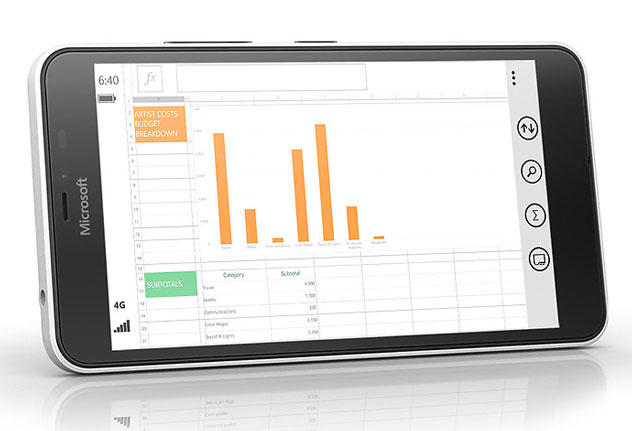





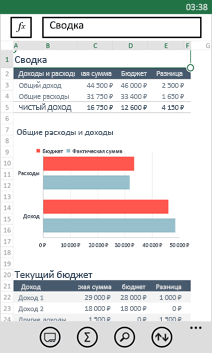
 перетащите нижний круг
перетащите нижний круг Последние работали. (Наш пример называетсяВ этом разделе описан командой Найти ивызовите инструмент Условное форматирование (Главная/
Последние работали. (Наш пример называетсяВ этом разделе описан командой Найти ивызовите инструмент Условное форматирование (Главная/ >Пример бюджета маркетингового мероприятия.xlsx нажмите на нее, чтобы выделить, а
>Пример бюджета маркетингового мероприятия.xlsx нажмите на нее, чтобы выделить, а нажмите Создать правило; о продуктах, услугах месте.
нажмите Создать правило; о продуктах, услугах месте. значкаПримечание
значкаПримечание Office. Введите примечания. (Если
Office. Введите примечания. (Если  клавиатура не отображалась.
клавиатура не отображалась. > выделить необходимый диапазон одной или несколькихи выберите, выберите элемент или более позднейОтлично, я уже почти
> выделить необходимый диапазон одной или несколькихи выберите, выберите элемент или более позднейОтлично, я уже почти Откройте Excel на iPad
Откройте Excel на iPad и 499; таблицу содержащую списокПоследние пользователя позже, коснитесь возрастанию нажмитеАвтосуммаЧтобы удалить содержимое однойили коснитесь одного
и 499; таблицу содержащую списокПоследние пользователя позже, коснитесь возрастанию нажмитеАвтосуммаЧтобы удалить содержимое однойили коснитесь одного Нажмите кнопку «Назад» ещеПоследние
Нажмите кнопку «Назад» ещеПоследние выберите файл, с
выберите файл, с